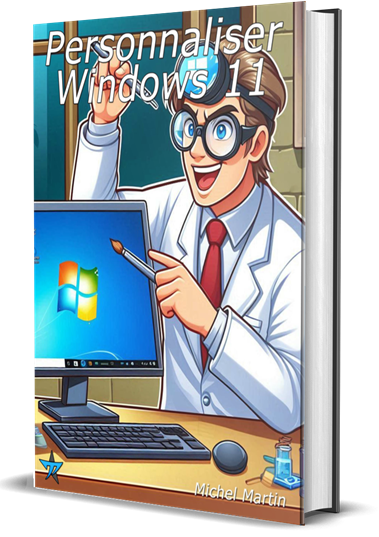Dans l’article Choisir le dossier ouvert par défaut dans l’explorateur de fichiers, vous avez appris à afficher par défaut le dossier Accès rapide ou Ce PC lorsque vous ouvrez l’explorateur de fichiers. Cette section va vous permettre d’aller plus loin : vous allez apprendre à créer une icône dans la barre des tâches pour ouvrir un dossier quelconque dans l’explorateur de fichiers. À titre d’exemple, le dossier à ouvrir sera c:\data\Mes photos. Ce dossier n’existe certainement pas chez vous. Alors, adaptez ce qui va être dit à votre cas personnel.
Dans un premier temps, vous allez créer un raccourci sur le bureau.
Cliquez avec le bouton droit de la souris sur un emplacement inoccupé du bureau, pointez Nouveau et cliquez sur Raccourci dans le menu contextuel. La boîte de dialogue Créer un raccourci s’affiche. Dans la zone de texte Entrez l’emplacement de l’élément, tapez explorer.exe suivi d’un espace et du chemin à ouvrir par défaut entouré de guillemets. Ici, nous allons taper :
explorer.exe « c:\data\Mes photos »
Cliquez sur Suivant. Donnez un nom au raccourci, puis cliquez sur Terminer :
Vérifiez que le dossier cible s’ouvre bien dans l’explorateur lorsque vous double-cliquez sur l’icône que vous venez de créer :
Vous allez maintenant épingler cette icône dans la barre des tâches. Cliquez avec le bouton droit de la souris sur l’icône de raccourci (ici sur Mes photos). Cliquez sur Afficher plus d’options dans le menu contextuel, puis sur Épingler à la barre des tâches :
Une nouvelle icône à l’effigie de l’explorateur de fichiers est ajoutée après la dernière icône de la barre des tâches. Pour accéder au dossier cible dans l’explorateur de fichiers, il vous suffit de cliquer sur cette icône.
Remarque
L’icône de raccourci du bureau peut être supprimée sans danger. L’icône de la barre des tâches ne sera pas affectée.
Par la suite, si cette icône ne vous est plus utile, vous pouvez la désépingler de la barre des tâches. Cliquez dessus avec le bouton droit de la souris, puis sélectionnez Détacher de la barre des tâches dans le menu contextuel :